Borderlands ist einfach ein erstaunlicher Abenteuer-Ego-Shooter, der für sein Comic-Design und seine vielen einzigartigen Waffen bekannt ist. Benutzer haben jedoch gemeldet, dass eine Fehlermeldung "Allgemeiner Schutzfehler" angezeigt wird, sobald sie das Spiel betreten und versuchen, auf den Startmenübildschirm zuzugreifen.

Glücklicherweise gab es verschiedene nützliche Methoden, mit denen das Problem leicht gelöst werden kann. Wir haben Methoden gefunden, die anderen Benutzern bei der Bewältigung dieses Problems geholfen haben, und ihnen schrittweise Anweisungen gegeben. Stellen Sie sicher, dass Sie die folgenden Methoden überprüfen und die Anweisungen sorgfältig befolgen.
Was verursacht den allgemeinen Schutzfehler in Borderlands?
Es gibt einige verschiedene und unterschiedliche Ursachen für dieses Problem, die beim Spielen von Borderlands auf Ihrem Windows-PC auftreten. Wir haben uns entschlossen, eine Liste mit Ursachen zu erstellen, die Ihnen bei der Auswahl Ihres Szenarios helfen sollen. Sobald Sie den Fall kennen, wissen Sie auch, mit welcher Methode Sie das Problem lösen können, und alles wird einfacher! Schauen Sie sich die Liste unten an!
- Das Spiel wird von Ihrem Antivirenprogramm oder Ihrer Firewall blockiert. Das Spiel wird möglicherweise von einer Sicherheitssoftware blockiert, die auf Ihrem Computer ausgeführt wird. Dies kann verhindern, dass das Spiel auf das Internet oder einige Dateien auf Ihrem Computer zugreift. Stellen Sie sicher, dass Sie in Ihrem Antivirenprogramm oder Ihrer Firewall eine Ausnahme hinzufügen.
- Spieledateien fehlen oder sind beschädigt - Wenn Sie den Verdacht haben, dass die Installation Ihres Spiels fehlerhaft ist, können Sie die Integrität der Spieledateien jederzeit überprüfen, wenn Sie das Spiel über Steam heruntergeladen haben. Dadurch werden die fehlenden Dateien erneut heruntergeladen.
- PhysX-Probleme - Wenn PhysX nicht installiert ist, da Sie die Installation bei der Installation des Spiels übersprungen haben, sollten Sie es jetzt installieren. Möglicherweise fehlt auch die DLL-Datei, aber Sie können sie selbst erstellen und das Problem beheben!
- Probleme mit Grafikkarten - Das Spiel muss auf Ihrer Hauptgrafikkarte ausgeführt werden. Möglicherweise hat das NVIDIA Control Panel die integrierte Grafikkarte der ausführbaren Datei des Spiels zugewiesen. Außerdem ist es ein Muss, die neuesten Treiber zu haben, wenn das Spiel reibungslos funktionieren soll.
Lösung 1: Machen Sie eine Ausnahme für das Spiel in Windows Defender (Windows-Sicherheit)
Viele Benutzer haben berichtet, dass das Spiel als Ausnahme im Windows Defender-Antiviren-Tool zugelassen werden muss. Wenn Sie ein Antivirenprogramm eines Drittanbieters installiert haben, sollten Sie auch eine Ausnahme für das darin enthaltene Spiel hinzufügen. Die Schritte zum Hinzufügen von Ausnahmen in anderen Antiviren-Tools sind unterschiedlich. Sehen Sie sich jedoch an, wie dies in Windows Defender getan wird.
- Schauen Sie sich Ihre System - Tray (rechts in der Taskleiste) und versuchen , einen finden Schild Unter Umständen müssen Sie die nach oben gerichteten Pfeil klicken , um weitere Symbole anzuzeigen. Klicken Sie mit der rechten Maustaste auf das Schildsymbol und wählen Sie die Option Sicherheits-Dashboard öffnen, um das Windows-Sicherheitscenter zu öffnen .
- Sie können auch gleichzeitig auf die Windows-Taste und die I- Taste tippen , um die Windows 10- Einstellungen zu öffnen . Suchen Sie den Abschnitt Update & Sicherheit und klicken Sie mit der linken Maustaste, um ihn zu öffnen. Navigieren Sie zur Registerkarte Windows-Sicherheit im Inneren und klicken Sie auf die Schaltfläche Windows-Sicherheit öffnen auf der rechten Seite des Fensters.

- Klicken Sie auf das Schild - Symbol auf der linken vertikalen Menü. Scrollen Sie, bis der Abschnitt Einstellungen zum Viren- und Bedrohungsschutz angezeigt wird, und klicken Sie darunter auf die Schaltfläche Einstellungen verwalten .
- Scrollen Sie in diesem Fenster erneut nach unten, bis Sie den Eintrag Ausschlüsse im Inneren erreichen, und klicken Sie auf Ausschlüsse hinzufügen oder entfernen.
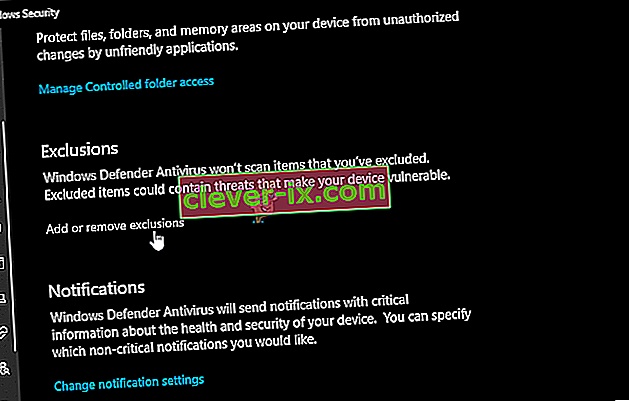
- Klicken Sie auf die Schaltfläche + neben Ausschluss hinzufügen und wählen Sie Ordner aus dem angezeigten Dropdown-Menü. Der Datei-Explorer sollte geöffnet sein. Stellen Sie daher sicher, dass Sie den Ordner suchen, in dem Sie Borderlands installiert haben. Standardmäßig sollte es sein:
C: \ Programme (x86) \ Steam \ steamapps \ common \ Borderlands
- Dies ist der Fall, wenn Sie das Spiel über Steam installiert haben. Stellen Sie sicher, dass Sie den richtigen Ordner auswählen, wenn Sie während der Installation einen anderen ausgewählt haben. Wählen Sie es aus und bestätigen Sie alle möglicherweise angezeigten Eingabeaufforderungen. Öffne das Spiel erneut, um festzustellen, ob die Fehlermeldung "Allgemeiner Schutzfehler" weiterhin angezeigt wird!
Lösung 2: Überprüfen Sie die Integrität der Spieledateien
Wenn einige wichtige Spieledateien fehlen oder beschädigt sind und Sie das Spiel über Steam installiert haben, sollten Sie eine großartige Funktion verwenden, die Steam bietet. Sie können die Integrität von Spieledateien leicht überprüfen. Dadurch wird der Installationsordner des Spiels nach fehlenden oder beschädigten Dateien durchsucht und von Steam erneut heruntergeladen. Befolgen Sie die nachstehenden Schritte, um weitere Informationen zu erhalten.
- Starten Sie den Steam- Client auf Ihrem Computer, indem Sie auf dem Desktop auf die Steam-Verknüpfung doppelklicken. Wenn es nicht vorhanden ist, klicken Sie einfach auf das Startmenü oder die Schaltfläche Suchen / Cortana und geben Sie " Steam " ein, um den Client zu öffnen. Klicken Sie mit der linken Maustaste auf das erste Ergebnis.

- Navigieren Sie nach dem Öffnen des Steam-Clients im Menü oben im Fenster zur Registerkarte Bibliothek und suchen Sie den Eintrag Borderlands in der Liste der installierten Spiele. Klicken Sie mit der rechten Maustaste auf den Spieleintrag und wählen Sie Eigenschaften aus dem angezeigten Kontextmenü.
- Navigieren Sie im Eigenschaftenfenster zur Registerkarte " Lokale Dateien" und klicken Sie im Inneren auf die Schaltfläche " Integrität von Spieledateien überprüfen".

- Warten Sie, bis der Überprüfungsprozess abgeschlossen ist und Steam möglicherweise einige fehlende Dateien heruntergeladen hat. Öffnen Sie das Spiel erneut und prüfen Sie, ob der Fehler "Allgemeiner Schutzfehler" weiterhin auftritt
Lösung 3: Aktualisieren Sie auf die neuesten Grafikkartentreiber
Grafikkartentreiber sind die Ursache für viele verschiedene Probleme, die bei verschiedenen Videospielen auftreten, und dieses Problem ist keine Ausnahme. Viele Benutzer haben berichtet, dass durch die einfache Installation der neuesten Grafikkartentreiber der „allgemeine Schutzfehler“ behoben und seitdem verhindert werden konnte. Befolgen Sie die nachstehenden Schritte, um Ihre Treiber zu aktualisieren!
- Bevor Sie etwas anderes starten können, müssen Sie den Grafiktreiber deinstallieren, der derzeit auf Ihrem Computer installiert ist. Tippen Sie gleichzeitig auf die Windows-Taste + R , um das Dialogfeld Ausführen zu öffnen. Geben Sie in das Textfeld Öffnen " devmgmt. msc ”und klicken Sie auf die Schaltfläche OK, um den Geräte-Manager zu öffnen .

- Sie können auch auf das Startmenü oder die Schaltfläche Suchen klicken, " Geräte-Manager " eingeben und auf das erste verfügbare Ergebnis klicken. Erweitern Sie den Bereich Anzeigeadapter , suchen Sie Ihre Grafikkarte, klicken Sie mit der rechten Maustaste auf den Eintrag und wählen Sie im angezeigten Kontextmenü die Option Gerät deinstallieren .
- Bestätigen Sie alle Dialoge oder Eingabeaufforderungen, die nach dem Klicken angezeigt werden, um sie zu deinstallieren.

- Öffnen Sie anschließend einen Webbrowser und besuchen Sie die Website Ihres Grafikkartenherstellers. Hier finden Sie Links zu NVIDIA-, AMD- und Intel-Grafiktreibern! Geben Sie alles Wichtige für Ihr Gaming-Setup ein und suchen Sie nach verfügbaren Treibern.
- Stellen Sie sicher, dass Sie die neueste aus der angezeigten Liste auswählen und auf die Schaltfläche Herunterladen klicken . Führen Sie die ausführbare Datei im Ordner " Downloads " aus und befolgen Sie die Anweisungen auf dem Bildschirm, um sie auf Ihrem Computer zu installieren.

- Öffnen Sie Borderlands erneut und prüfen Sie, ob der Fehler "Allgemeiner Schutzfehler" während des Spielens weiterhin auftritt!
Lösung 4: Verwenden Sie den richtigen Grafikprozessor
Benutzer haben auch berichtet, dass der Fehler aufgetreten ist, weil das Spiel die integrierte Grafikkarte anstelle des NVIDIA-Chipsatzes verwendet. Diese Methode ist ideal für NVIDIA-Benutzer! Sie können das Problem problemlos in der NVIDIA-Systemsteuerung beheben. Befolgen Sie daher die unten vorbereiteten Schritte!
- Klicken Sie mit der rechten Maustaste auf Ihren Desktop und wählen Sie im angezeigten Kontextmenü die NVIDIA-Systemsteuerung aus. Alternativ können Sie im Startmenü oder auf der Schaltfläche Suchen / Cortana nach Systemsteuerung suchen und in der Ergebnisliste mit der linken Maustaste darauf klicken.
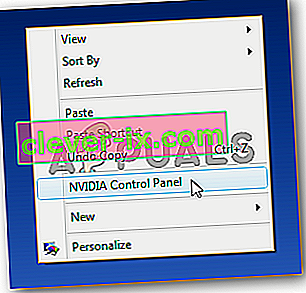
- Klicken Sie auf die einzustellen Ansicht von Option Große oder Kleine Symbole und blättern , bis Sie das erreichen NVIDIA Control Panel Eintrag im Inneren. Klicken Sie mit der linken Maustaste, um es zu öffnen.
- Erweitern Sie den Abschnitt 3D-Einstellungen im Menü auf der linken Seite, indem Sie auf die Schaltfläche + klicken und auf 3D-Einstellungen verwalten klicken . Navigieren Sie zu den Programmeinstellungen Unter dem Wählen Sie ein Programm anpassen Menü mit der linken Maustaste auf das Dropdown - Menü zu öffnen und wählen Sie Borderlands aus der Liste der Programme , die Sie installiert haben.

- Suchen Sie die Option Bevorzugten Grafikprozessor für dieses Programm auswählen und klicken Sie, um diese Einstellung in Hochleistungs-NVIDIA-Prozessor zu ändern . Klicken Sie unten im Fenster auf die Schaltfläche Übernehmen und prüfen Sie, ob während der Wiedergabe von Borderlands weiterhin die Fehlermeldung "Allgemeiner Schutzfehler" angezeigt wird.
Lösung 5: Optimieren Sie die DLL-Dateien im Installationsordner des Spiels
Es gibt eine Methode, die von einem Steam-Benutzer veröffentlicht wurde und bei der der Benutzer behauptet, er könne das Problem leicht lösen, indem er bestimmte DLL-Dateien im Installationsordner des Spiels verwaltet. Diese Methode sollte einfach zu verwalten sein und viele Benutzer behaupten, dass die folgenden Schritte alles sind, was erforderlich ist, um das Problem zu beheben!
- Starten Sie den Steam- Client auf Ihrem Computer, indem Sie auf dem Desktop auf die Steam-Verknüpfung doppelklicken. Wenn es nicht vorhanden ist, klicken Sie einfach auf das Startmenü oder die Schaltfläche Suchen / Cortana und geben Sie "Steam" ein, um den Client zu öffnen. Klicken Sie mit der linken Maustaste auf das erste Ergebnis.

- Navigieren Sie nach dem Öffnen des Steam-Clients im Menü oben im Fenster zur Registerkarte Bibliothek und suchen Sie den Eintrag Borderlands in der Liste der installierten Spiele. Klicken Sie mit der rechten Maustaste auf den Spieleintrag und wählen Sie Eigenschaften aus dem angezeigten Kontextmenü.
- Navigieren Sie im Eigenschaftenfenster zur Registerkarte Lokale Dateien und klicken Sie im Inneren auf die Schaltfläche Lokale Dateien durchsuchen.

- Öffnen Sie im Borderlands-Installationsordner den Ordner Binaries . Suchen Sie eine Datei mit dem Namen " dll ", klicken Sie mit der rechten Maustaste auf ihren Eintrag und wählen Sie im angezeigten Kontextmenü die Schaltfläche " Kopieren" .
- Verwenden Sie die Tastenkombination Strg + V oder klicken Sie mit der rechten Maustaste auf eine beliebige Stelle im selben Ordner und wählen Sie Einfügen aus dem angezeigten Menü.

- Eine Datei mit dem Namen " cudart - Copy.dll " sollte angezeigt werden . Wenn Sie in einer Dialogaufforderung aufgefordert werden, die Datei zu ersetzen oder eine Kopie zu erstellen, müssen Sie eine Kopie erstellen.
- Klicken Sie mit der rechten Maustaste auf die soeben erstellte Kopie und wählen Sie im Menü die Option Umbenennen. Ändern Sie den Namen in " physxcudart_20 " und klicken Sie auf " Enter ". Öffnen Sie das Spiel erneut von Steam und prüfen Sie, ob es immer noch mit demselben Fehlercode abstürzt.
Lösung 6: Installieren Sie PhysX aus dem Installationsordner des Spiels
PhysX ist ein Physik-Engine-Middleware-SDK von NVIDIA, dessen Installationsprogramm zusammen mit dem Spiel installiert werden muss. Es ist möglich, dass Benutzer die Installation übersprungen haben oder dass die PhysX-Installation fehlerhaft wurde. In beiden Fällen können Sie einfach die PhysX-Installationsdatei aus dem Borderlands-Installationsordner ausführen und prüfen, ob das aufgetretene Problem dadurch behoben wird!
- Befolgen Sie die Schritte 1 bis 3 von Lösung 5 oben, um den Borderlands- Installationsordner zu öffnen . Wenn Sie das Spiel nicht über Steam installiert haben , müssen Sie den Ordner möglicherweise manuell suchen. Wenn auf dem Desktop eine Verknüpfung vorhanden ist, klicken Sie mit der rechten Maustaste darauf und wählen Sie im angezeigten Menü die Option Dateispeicherort öffnen .
- Öffnen Sie den Ordner " Voraussetzungen " im Borderlands-Installationsordner und suchen Sie nach der Datei " PhysX_ xx.xx_SystemSoftware ". Die kleinen 'x'-Buchstaben sind Platzhalter, die die aktuelle Version des Installationsprogramms bestimmen.

- Doppelklicken Sie auf diese Datei, um sie zu öffnen, und befolgen Sie die Anweisungen auf dem Bildschirm, um NVIDIA PhysX zu installieren . Gehen Sie zurück zur Steam-Bibliothek , klicken Sie mit der rechten Maustaste auf Borderlands in der Liste der Spiele und wählen Sie Spiel spielen . Überprüfen Sie, ob das gleiche Problem weiterhin auftritt!
Lösung 7: Deaktivieren Sie die Vollbildoptimierung
Diese Methode ist eine der weniger bekannten Methoden, mit denen das Problem auf Ihrem Computer behoben werden kann. Viele Benutzer haben jedoch berichtet, dass das Deaktivieren von Vollbildoptimierungen tatsächlich dazu beiträgt, ihre Ursache zu beheben, wenn bei jeder der oben genannten Methoden keine Ergebnisse erzielt wurden. Überprüfen Sie diese Methode daher anhand der folgenden Schritte!
- Sie müssen die ausführbare Datei von Borderlands suchen . Wenn Sie das Spiel nicht über Steam installiert haben, befindet es sich möglicherweise auf Ihrem Desktop. Klicken Sie also einfach mit der rechten Maustaste auf den Eintrag und wählen Sie im zu öffnenden Menü die Option Eigenschaften .
- Wenn das Spiel über Steam installiert ist, sollten Sie zuerst den Steam-Client öffnen. Wechseln Sie anschließend zur Registerkarte Bibliothek , klicken Sie mit der rechten Maustaste in der Liste der installierten Spiele auf Borderlands und wählen Sie Eigenschaften . Navigieren Sie zur Registerkarte Lokale Dateien und klicken Sie auf Lokale Dateien durchsuchen.

- Öffnen Sie im Inneren den Ordner Binaries und suchen Sie nach der ausführbaren Datei von Borderlands. Klicken Sie mit der rechten Maustaste auf das entsprechende Symbol und wählen Sie im angezeigten Kontextmenü die Option Eigenschaften .
- Navigieren Sie im Eigenschaftenfenster zur Registerkarte Kompatibilität und aktivieren Sie das Kontrollkästchen Einstellungen neben der Option Vollbildoptimierungen deaktivieren. Klicken Sie unten auf die Schaltfläche OK, um die vorgenommenen Änderungen zu übernehmen.
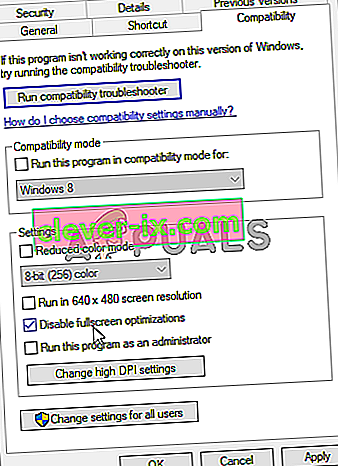
- Führen Sie Borderlands aus der Steam-Bibliothek aus, indem Sie mit der rechten Maustaste auf den Eintrag klicken und die Option " Spiel spielen" auswählen . Überprüfen Sie, ob der Fehler "Allgemeiner Schutzfehler" während des Spiels weiterhin auftritt.
Lösung 8: Lassen Sie das Spiel in Ihrer Firewall zu
Eine weniger bekannte Tatsache bei diesem Spiel ist, dass es ständig mit dem Internet verbunden sein muss, um richtig zu funktionieren. Wenn Sie versuchen, das Spiel ohne aktive Internetverbindung zu starten, stellen Sie eine Verbindung zum Internet her und prüfen Sie, ob das Problem weiterhin auftritt. Wenn Sie mit dem Internet verbunden sind und das Problem weiterhin besteht, blockiert die von Ihnen ausgeführte Firewall möglicherweise die Verbindung des Spiels.
Wenn Sie eine Firewall eines Drittanbieters installiert haben, sollten Sie diese öffnen und nach Ausnahmen / Ausschlüssen suchen. Wenn Sie die Windows Defender-Firewall verwenden, können Sie die folgenden Schritte ausführen!
- Öffnen Sie die Systemsteuerung, indem Sie im Startmenü danach suchen . Sie können auch die Windows-Taste + R-Kombination verwenden , um das Feld Ausführen aufzurufen und " Steuerelement " einzugeben. exe ”innen, um es auf alternative Weise zu öffnen.

- Stellen Sie die Ansicht von Option Große oder Kleine Symbole und überprüfen Sie die unten in der Liste für den Windows Defender - Firewall
- Klicken Sie mit der linken Maustaste , um diese Einstellungen zu öffnen, und klicken Sie im Menü des neuen Fensters auf die Schaltfläche App über Windows Defender-Firewall zulassen .

- Klicken Sie oben rechts im Fenster auf die Schaltfläche Einstellungen ändern , um Administratorrechte zum Vornehmen von Änderungen bereitzustellen. Das Spiel befindet sich möglicherweise bereits in der Liste der zulässigen Apps und Funktionen , um sicherzustellen, dass Sie die Kontrollkästchen neben den privaten und öffentlichen Spalten im Fenster aktivieren.
- Wenn das Spiel nicht vorhanden ist, klicken Sie unten auf die Schaltfläche Andere App zulassen . Klicken Sie auf die Schaltfläche Durchsuchen und navigieren Sie zum Installationsordner des Spiels. Die Standardeinstellung für Steam-Spiele ist:
C: \ Programme (x86) \ Steam \ steamapps \ common \ Borderlands \ Binaries \ Borderlands.exe

- Wählen Sie diese Datei aus. Klicken Sie auf die Schaltfläche Netzwerktypen und aktivieren Sie die Kontrollkästchen neben Privat und Öffentlich. Klicken Sie auf die Schaltfläche Hinzufügen , um das Spiel zuzulassen. Klicken Sie auf OK, starten Sie das Spiel und prüfen Sie, ob das Problem nicht mehr auf Ihrem Computer auftritt!


